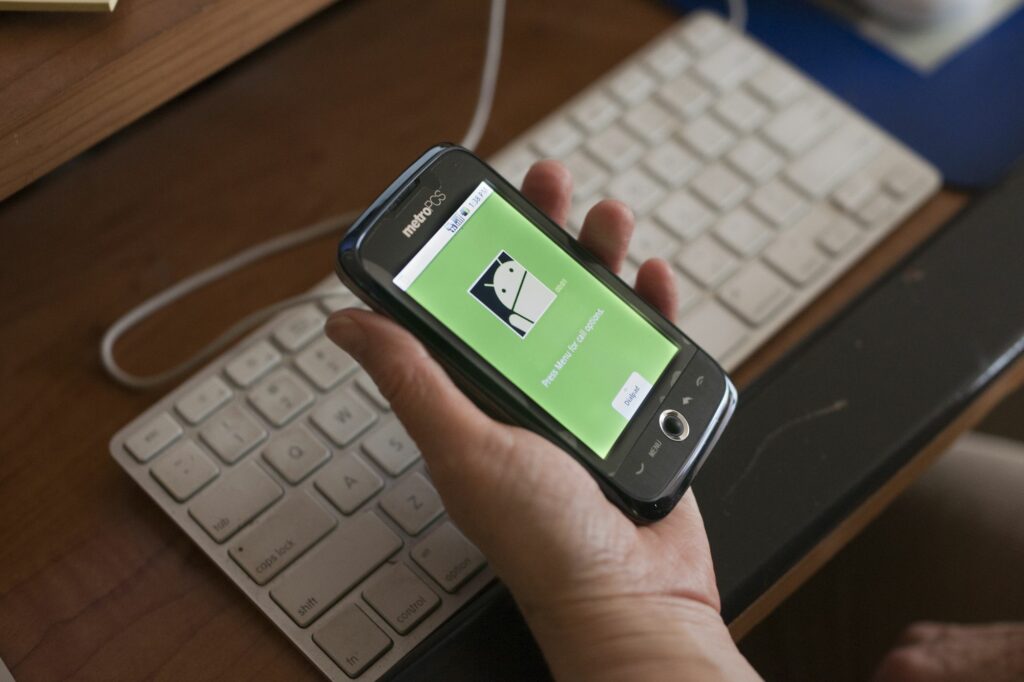
Zálohování telefonu je vždy moudré. Některé zálohy jsou ale podrobnější než jiné a Titanium Backup Pro je jednou z nejlepších metod k zálohování všeho. Před stažením aplikace a spuštěním aplikace si však musíte být vědomi několika úlovků. Tady je návod, jak používat Titanium Backup Pro.
Co je Titanium Backup Pro?
Titanium Backup Pro je extrémně pokročilý zálohovací nástroj, který nezálohuje pouze vaše fotografie a nastavení, ale vše uložené v telefonu až do nejmenšího nastavení a protokolu hovorů. Na profesionální úrovni může vytvořit téměř dokonalý duplikát telefonu, který můžete uložit do zařízení a použít jej k nahrazení, pokud se něco pokazí.
Potřebuji Titanium Backup Pro?
Většina uživatelů pravděpodobně nepotřebuje tento výkonný nástroj pro zálohování, zejména proto, že k instalaci a spuštění vyžaduje poměrně silné technické znalosti. Jelikož se nástroje pro zálohování spotřebitelů, jako jsou vlastní zálohy Google, zdokonalily, staly se čím dál méně potřebnými pro kohokoli mimo vývojáře systému Android a další profesionály. To znamená, že pokud společnosti Google nedůvěřujete, máte starší telefon, který si chcete udržet v dobré kondici nebo jej naklonujete do nového zařízení, nebo se prostě chcete dozvědět více o svém telefonu a jeho fungování, instalace Titanium Backup Pro je dobrá projektu, zvláště pokud máte po ruce náhradní telefon nebo tablet, který vám nevadí, že byste ho mohli potenciálně ztratit.
Velká nevýhoda Titanium Backup Pro
Abyste mohli Titanium Backup Pro používat správně, musíte rootovat zařízení Android, což má své výhody i nevýhody. I když víte, co děláte, riskujete a můžete své zařízení „zdědit“. Před instalací aplikace Titanium Backup Pro postupujte opatrně. Dále budete potřebovat zařízení, které podporuje SD karty, stejně jako SD kartu s minimálně tak velkým úložištěm jako váš telefon. Nezapomeňte si stáhnout bezplatnou verzi Titanium Backup, zakoupit si klíč z obchodu Google Play a zálohovat je na SD kartu.
Před použitím Titanium Backup zálohujte a rootujte telefon
Nejprve byste měli provést úplné zálohování zařízení, než ho rootujete, protože rootování vymaže všechna aktuální data. To je zvláště důležité, pokud se rozhodnete odebrat Titanium Backup Pro a obnovit zařízení na Android.
-
Povolte zálohování na Disku Google. Tím se zálohují vaše kontakty Google, události a nastavení kalendáře, sítě Wi-Fi, nastavení telefonu, aplikace a další. Jít do Nastavení > Systém > Záloha > Zálohování Google.
Na Samsungu budete muset klepnout Nastavení > Účty a zálohování > Zálohování a obnovení > Účet Google dostat se na stejné místo. Můžete také použít svůj účet Samsung k zálohování telefonu.
-
Zálohujte své fotografie a další dokumentaci pomocí Fotek Google nebo podobné záložní aplikace.
-
Zálohujte své textové zprávy pomocí SMS Backup nebo podobného nástroje.
-
Připojte kartu SD a spusťte nástroj pro zálohování SD zařízení, který najdete také pod Nastavení > Záloha > Obnova zálohy. Ujistěte se, že všechny aplikace, které si chcete ponechat, a jejich data jsou zálohována na SD kartu.
-
Dále budete muset rootovat zařízení Android. Pokud rootujete zařízení poprvé, doporučujeme pro praxi použít starší zařízení.
-
Jakmile to bude hotové, obnovte své zálohy aktivací aplikace nebo pomocí aplikace Průzkumník souborů, abyste přenesli informace z SD karty.
Nainstalujte si Titanium Backup a Titanium Backup Pro
K přenosu Titanium Backup a vašeho klíče do zařízení použijte nástroj pro průzkum souborů, který by měl být součástí vašeho rootovaného zařízení. Nechte je na SD kartě pro případ, že byste je chtěli znovu nainstalovat.
Jak zálohovat Android na Titanium Backup Pro
Tady přichází na řadu síla Titanium Backup Pro. Po dokončení všech těchto prací je zálohování a obnova dat extrémně jednoduché.
-
Otevřete Titanium Backup a klepněte na Obnova zálohy záložka.
-
Klepněte na Jídelní lístek > Šarže.
-
Klepněte na Zálohujte všechny uživatelské aplikace a aplikace spustí tuto funkci zálohování. Poté klepněte na Zadní.
-
Zálohujte vše, co byste mohli chtít. Zeleně zbarvené položky jsou doporučené zálohy. Ty se uloží na SD kartu, takže si zajistěte dostatek místa.
Jak obnovit ze zálohy Android
Jakmile budete mít zálohu, budete mít kopii všech svých dat, která můžete obnovit. K obnovení ze zálohy Titanium Backup Pro použijte tyto jednoduché kroky:
-
Otevřete Titanium Backup a klepněte na Obnova zálohy záložka.
-
Klepněte na Jídelní lístek > Šarže > Obnovte všechny chybějící aplikace a systémová data.
-
Restartujte telefon Android.